电脑声音点了没反应怎么办 电脑扬声器连接后没有声音怎么办
更新时间:2024-02-02 18:06:28作者:xiaoliu
现代生活中,电脑成为人们工作、娱乐和学习不可或缺的工具,有时候我们可能会遇到一些问题,比如电脑声音点了却没有反应,或是连接了扬声器却无法听到声音。这些问题的出现不仅会影响我们的正常使用体验,还可能导致我们错过重要的信息或娱乐内容。当遇到这些问题时,我们应该如何解决呢?本文将为大家探讨关于电脑声音问题的解决方法。
具体步骤:
1.电脑使用中,想要调节声音。通常情况下,我们直接点击右下角的喇叭符号就可以直接调节声音。
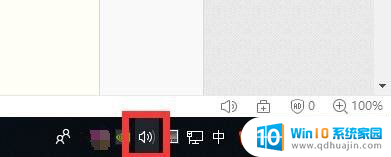
2.如果突然发现扬声器没反应,无法调节声音了。你可以重启下电脑,一般重启就可以好了。
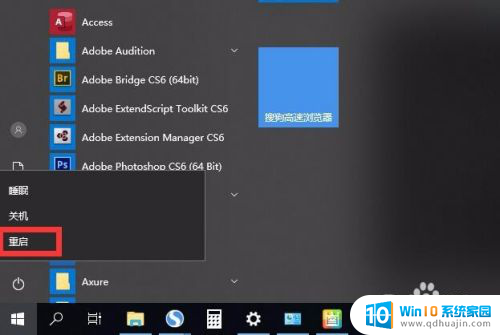
3.如果当下不想重启情况下。我们可以右击任务栏任意空白处,点击“任务栏设置”。
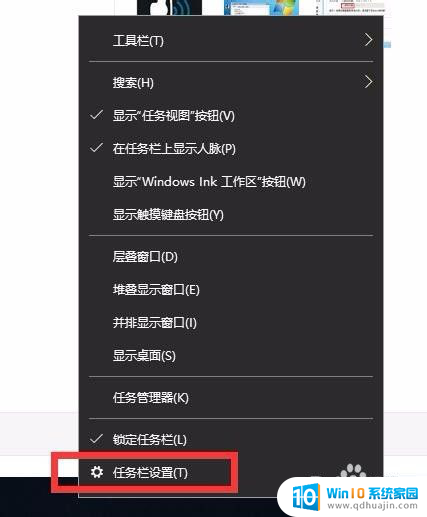
4.任务栏设置中,点击左上角的“主页”
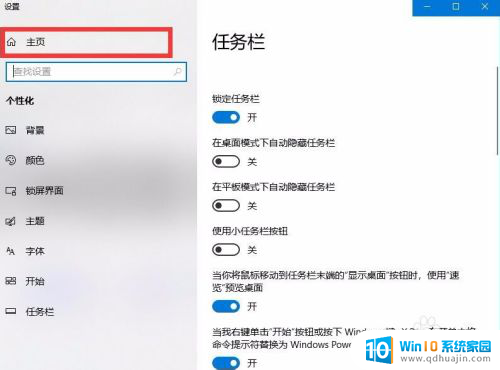
5.点击“系统”,可以调节声音,电源等;
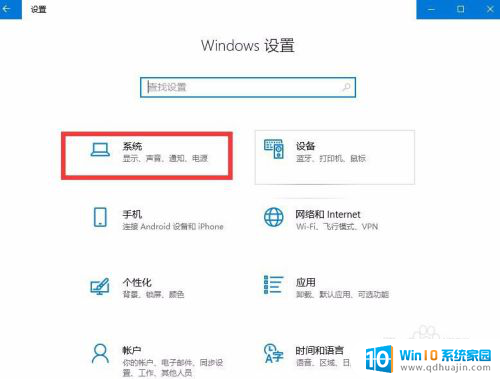
6.系统设置中,点击左侧菜单栏的“声音”
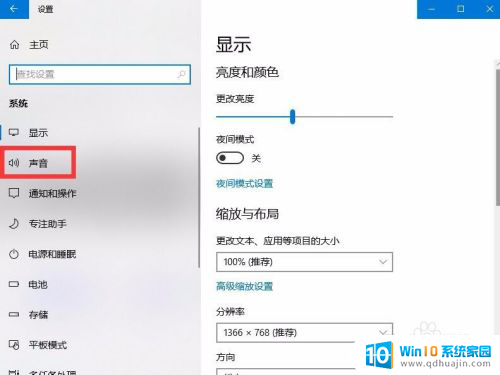
7.声音设置中,左右拖动音量下的横条,就可以调节声音大小。
等这次用完电脑关闭后,下次打开电脑一般扬声器可以恢复正常。

以上是电脑声音没有反应的解决方法,如果您不了解,请按照以上步骤操作,希望对大家有所帮助。





